
Wat is Automation?
Naast die wekelijkse of maandelijkse nieuwsbrieven zijn er nog tal van andere soorten nieuwsbrieven die je kan versturen. En het zijn net die mails die een grote rol kunnen spelen binnen je marketing. Automation of automatisatie wil eigenlijk niet meer zeggen dan dat je bepaalde zaken die te maken hebben met alle niet-wekelijkse nieuwsbrieven gaat automatiseren. Vandaar dat ik het dus heb over de aapjes van MailChimp je werk laten doen.
Je moet dus één keer goed nadenken over wat je naar je abonnees op welk moment wil sturen en het juist instellen. Daarna nemen de aapjes van MailChimp het voor jou over. Ze kunnen de workflow in gang zetten voor iedere nieuwe abonnee, voor iedere keer als een klant iets koopt in je webshop, voor iedere keer dat iemand een ticket koopt voor een concert, voor iedere keer dat een abonnee z’n verjaardag viert,… Het lijkt wel magie, maar het zijn die drommelse Automation aapjes.
Wat kan je allemaal met Automation?
Zoals ik al schreef kan je er ontzettend veel mee, maar wat je ermee doet hangt natuurlijk een beetje af van wie je bent en wat je doet. Als je een blogger bent, dan ga je Automation helemaal anders inzetten dan wanneer je een bijberoeper bent met een webshop. Dus het is een beetje uitzoeken hoe jij de aapjes van MailChimp aan het werk kan zetten voor jou. Hieronder geef ik alvast een aantal voorbeelden en wie weet zorgt dat voor wat inspiratie.
Een welkom e-mail
Wie zich al inschreef voor de Tuttefrut nieuwsbrief, weet dat je meteen na je inschrijving al een mailtje van mij ontvangt. Daarin staat wat extra informatie over wie ik ben en wat Tuttefrut is, maar ook een link naar de Tuttefrut Bibliotheek en de Team Tuttefrut Facebookgroep. Die twee laatste zijn een paar leuke extra’s waar je toegang toe krijgt als abonnee van mijn nieuwsbrief.
Zo’n welkom e-mail is geweldig om extraatjes in om te nemen en dat moet daarom zeker geen bibliotheek of een Facebookgroep zijn. Als je een webshop hebt, kan dat een leuke kortingscode zijn. Als je een blogger bent, kan je nieuwe abonnees doorverwijzen naar je favoriete blogberichten.
Een onboarding sequence
Een wabliefteru? Nieuwe abonnees werven voor je nieuwsbrief is één ding, maar wat doe je daar in godsnaam mee? Als bijberoeper kan je de Automation aapjes inzetten als je persoonlijke sales team door een onboarding sequence (opeenvolging van e-mails) te maken. Voor Ontwerp Je Eigen Merk werk ik bijvoorbeeld met een wachtlijst. Als de inschrijvingen niet geopend zijn, kunnen mensen die interesse hebben in de cursus zich aanmelden voor die wachtlijst.
Een dikke maand voordat ik de inschrijvingen open, beginnen de mensen op die wachtlijst al interessante mailtjes te krijgen van mij. Iedere week eentje. Het eerste is een herinnering aan waarom ze op de wachtlijst staan en wat Ontwerp Je Eigen Merk net weer was, want soms staan de geïnteresseerden al langere tijd op de wachtlijst. Ze kunnen alvast een blik achter de schermen werpen, krijgen een proefles,…
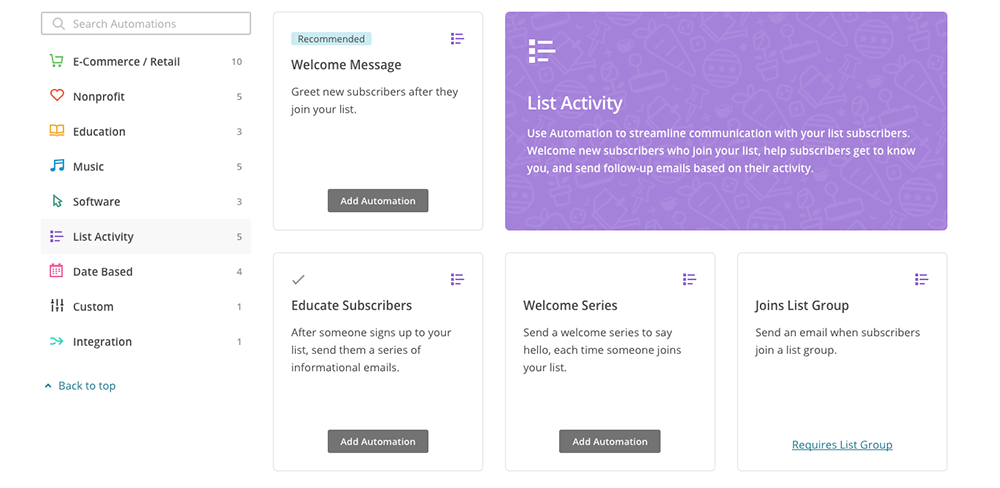
Iemand in de bloemetjes zetten voor zijn verjaardag
Je hebt ongetwijfeld ooit al wel een keer een nieuwsbrief gekregen op je verjaardag met een leuke aanbieding speciaal omdat het jouw verjaardag was. Ik weet niet hoe het bij jou zit, maar mijn eerste reactie als ik zo’n mail krijg is altijd: “Wacht, hoe weten ze dat ik jarig ben? Zotjes gewoon!”. Uiteraard heb ik ooit bij het aanmaken van een account mijn geboortedatum achtergelaten en daarom weten ze dat. Doh. En jij kan zulke mailtjes ook door de Automation aapjes laten versturen.
De enige voorwaarde hiervoor is dat je bij het inschrijvingsformulier voor je nieuwsbrief een datumveld mee opneemt waarin je je abonnee achter zijn of haar geboortedatum vraagt. Hier op Tuttefrut ga ik dat nooit doen, omdat het een beetje gek staat, maar je kan het bijvoorbeeld perfect doen als je het inschrijvingsformulier voor een workshop koppelt aan je nieuwsbrief. Of als je een webshop hebt en op de betalingspagina een vinkje met “ik wil de nieuwsbrief ontvangen” toevoegd samen met een veld waarin je vraagt achter de geboortedatum van je klant.
Iemand in de bloemetjes zetten voor zijn verjaardag
Ik heb een aantal maanden geleden al een artikel geschreven over hoe je een downloadable kan ruilen voor een e-mailadres en hoe je dat kon doen met een gratis MailChimp account. Het was een beetje een omslachtige hack, omdat de gratis accounts toen nog geen Automation hadden. Nu dat ze dat wel hebben, wordt het meteen een pak eenvoudiger. Lang leve de Automation aapjes!
Om een gratis downloadable te laten bezorgen, maak je een workflow aan waarbij de persoon die zich aanmeldt een mailtje krijgt met daarin een link waar ze de downloadable kunnen downloaden. Je kan de downloadable op je eigen blog hosten (ergens waar het grote publiek het bestand niet kan vinden) of je kan linken naar het bestand op een service zoals Dropbox. Meer moet dat niet zijn. Done and done. Als je het slim speelt kan je aan die gratis downloadable een onboarding sequence hangen om een bepaald product te verkopen.
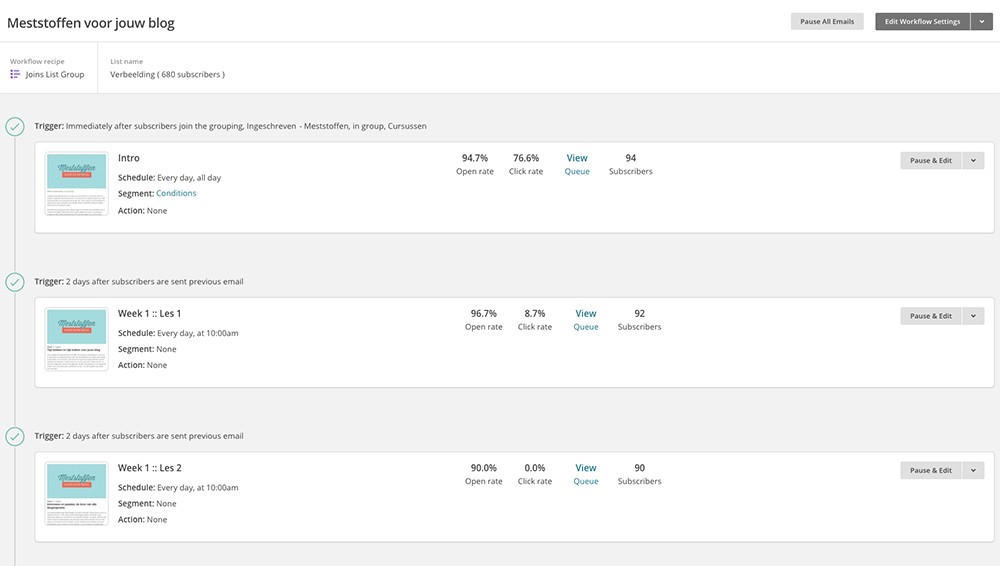
Een volwaardige e-mailcursus zoals Meststoffen voor Jouw Blog op poten zetten.
Mijn online cursus Meststoffen voor Jouw Blog is een e-mailcursus. Gedurende dertig dagen krijg je zeventiental mailtjes in je virtuele brievenbus en nee, die verstuur ik ook niet allemaal zelf. Nope. Automation aapjes to the rescue. Uiteindelijk zijn die zeventien mailtjes gewoon weer workflow en zit er op ieder mailtje een delay van twee dagen.
Maar doordat je iedere keer een beetje content naar de deelnemers van de cursus stuurt, zorgt het ervoor dat ze een maand lang bezig blijven met je cursus. Dit in tegenstelling tot deelnemers toegang geven tot een cursusomgeving waar ze zelf hun weg moeten zoeken en gemotiveerd moeten blijven om werk te maken van de cursus.


super, ik wou dit al uitzoeken toen ik het las en nu heb jij dat al gedaan ! Dankuwel
Zeer verhelderend!!! Ik vroeg me al af hoe zo’n zaken in z’n werk gingen. Voorlopig heb ik nog niet onmiddellijk een idee voor de toepassing, maar ik hou het alvast in mijn achterhoofd!
Een nieuwsbrief starten was een van mijn doelen voor dit kwartaal 😉 En ik ben daar na het lezen van deze post mee aan de slag gegaan ^^
Al ingeschreven bij Mailchimp en was ook van plan het weer op te geven. Maar nu is er weer hoop, dank je! 🙂